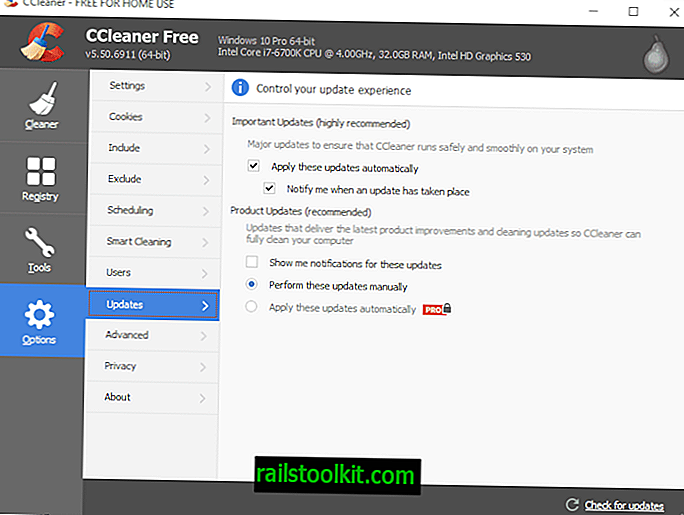VidCutter je programski program na više platformi za Windows, Mac i Linux uređaje koji dolazi s alatima za rezanje video i audio datoteka.
Program nije puni urednik videozapisa, ali fokusiran je isključivo na rezanje medijskih datoteka. Iako to čini i manje atraktivnim za korisnike koji zahtijevaju i druge alate za uređivanje videa, idealno je za korisnike koji žele brzo presjeći video ili audio datoteku i bez potrebe za čitanjem stotina stranica dokumentacije prije nego što uopće mogu započeti.
Program je dostupan za sve podržane operativne sustave. Binarne verzije dostupne su za Windows i Mac sustave; Korisnici Linuxa dobivaju upute o tome kako instalirati aplikaciju na Linux uređaje i ako Linux verzija podržava flatpacks, dostupna je i takva verzija.
VidCutter

VidCutter zahtijeva ffmpeg, barem na Windows-u gdje sam ga vodio. Ovdje možete shvatiti građevine ffmpeg i trebate kopirati binarne datoteke u direktorij VidCutter da bi se one pokupile.
Sučelje VidCuttera podijeljeno je u tri glavna okna. Tu su okno za pregled videozapisa, popis indeksa isječaka koji ističe vrijeme početka i završetka i donja alatna traka.
Možete učitati većinu medija formata zahvaljujući podršci ffmpeg i reproducirati te video ili audio datoteke izravno u sučelju; korisno za pregled video i audio zapisa te za provjeru da li ste ispravno izrezali videozapis.
VidCutter prikazuje niz sličica ispod dva gornja okvira koja koristite za rezanje i preskakanje na položaje u videozapisu. Minijature možete sakriti ako vam je draže da klikom na preklopljeni gumb sličica na glavnom sučelju kliknete.
Da biste rezali videozapis, jednostavno biste odabrali početnu i krajnju poziciju za izrezane zadatke. Ono što je ovdje zanimljivo je da na ovaj način možete izvući više isječaka iz jedne medijske datoteke. Jednostavno odaberite više početnih i krajnjih pozicija.
Kliknite na "save media" da biste izrezane dijelove medijske datoteke spremili kao jednu datoteku u lokalni sustav. Videozapisi se spremaju u istom formatu kao u izvornom videozapisu, ne postoji mogućnost pretvaranja izrezanih dijelova videozapisa u drugi medijski format.
Možete omogućiti značajku SmartCut u preferencijama da biste omogućili način rada s preciznim okvirom. Ako VidCutter ne reže na najbližem ključnom okviru prije i poslije oznaka početka i kraja. To je brže, ali manje precizno.
Savjet : Pogledajte i ove programe za uređivanje videa:
- Izrežite video zapise s rezom bez gubitaka
- Slatko video audio spajanje: kombinirajte video i audio na sustavu Windows
- Kako obrezati videozapise besplatnim softverom
Završne riječi i presuda
VitCutter je jednostavan, jednostavan za upotrebu, video rezač za Windows, Mac i Linux uređaje. To je idealan program za korisnike koji žele brzo izrezati videozapise, a da u tu svrhu ne moraju koristiti potpuno ispuhani uređivač videozapisa.
Potrebno je nekoliko minuta da izrežete videozapis pomoću programa. Jednostavno ga umetnite, odaberite vrijeme početka i završetka rezanja, reproducirajte videozapis s tih pozicija kako biste bili sigurni da je položaj rezanja točan i spremite novo stvaranje na vašem sustavu.
VidCutteru nedostaju napredne mogućnosti: ne postoji opcija za rezanje više dijelova odjednom ili za spremanje napretka za nastavak operacije u kasnijem trenutku.
Ipak, ako vam je potrebno samo osnovno rezanje video zapisa, VidCutter je sigurno program koji možete napraviti za posao.